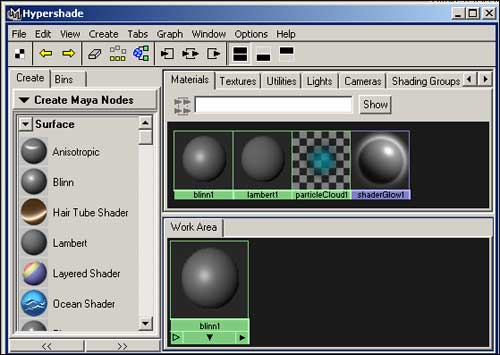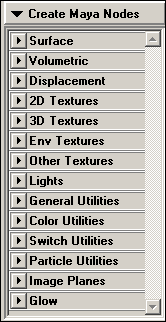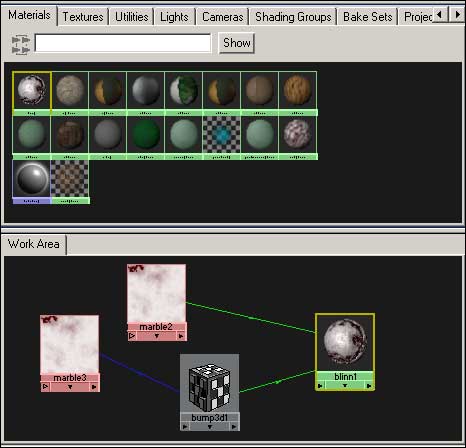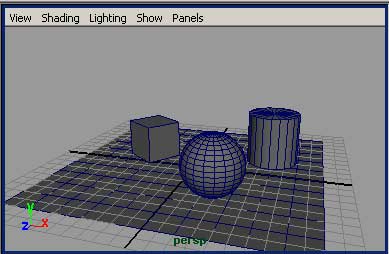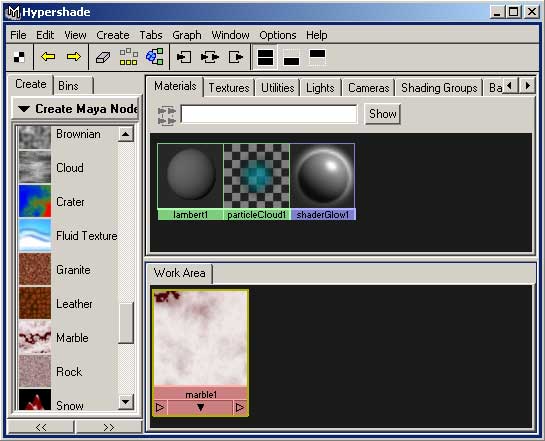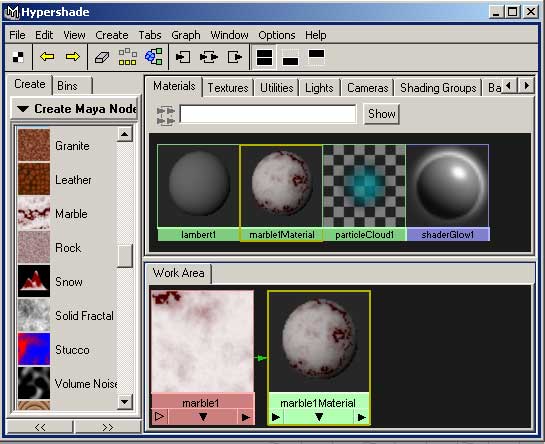Как сделать соты в maya
(UV) Развёртка стилизованного персонажа
Привет! Мы продолжаем цикл статей по пайплайну разработки стилизованных персонажей. Сегодня ты узнаешь что такое этап развёртки, и как его сделать на примере нашей модели.
Развёртка (UV) — третий этап ААА-пайплайна. На прошлом этапе мы сделали ретопологию, на позапрошлом — скульпт, а сейчас будем разворачивать нашу модель на плоскость для дальнейшего текстурирования.
План статьи
Подписывайся на нас, чтобы не пропустить следующий выпуск!
Мы в VK, Facebook, Instagram и Youtube.
В этой статье будет больше про кнопки и особенности стилизованных персонажей, так как
про теорию UV мы уже писали в этой статье.
Что такое развёртка, зачем она нужна
3D модель, по определению, сделана из объемных форм.
На любой объект в редакторе можно положить материал, выбрать его цвет и настроить блик.
Но положить текстуры на 3D объекты нельзя до тех пор, пока ты не сделаешь развёртку. Программа просто не знает как накладывать плоскую текстуру на геометрию.
Отсюда возникает отдельный этап пайплайна — UV развёртка.
Развёртка переносит объёмные формы на плоскость для того, чтобы на них можно было положить текстуры.
Развёртка всегда создаётся из лоуполи модели, которую мы сделали на прошлом этапе — ретопологии.
Так выглядит готовая развёртка нашего стилизованного персонажа. Сейчас ты узнаешь, как её сделать.
Инструменты для работы
Нам удобнее работать в Maya, но принцип работы универсален для всех аналогичных программ. Везде есть автомапинг, разрезы и чекер.
Нам понадобится вкладка UV Editor и UV Toolkit.
UV Editor и UV Toolkit в Maya понадобятся для работы с развёрткой
Делаем авторазвёртку
Для начала нам нужно сделать авторазвёртку, чтобы наши полигоны появились на рабочем поле, проще всего это сделать при помощи автоматической развёртки с опцией Camera-Based.
Если тебе не знакомы термины, которые мы используем, обязательно прочитай другую нашу статью про UV, там они ВСЕ расписаны максимально доступным языком.
Делаем Camera-Based развёртку
После этой функции получился такой результат:
Пока что это совсем не похоже на развёртку, ведь модель всё ещё не разложена на плоскость. Для этого нужно добавить швы (разрезы на UV).
Мы сделаем все этапы развёртки на примере шлема нашего персонажа, а в конце статьи разберём особенности развёртки других элементов.
Добавляем разрезы на UV
Есть 3 правила, где нужно делать разрезы (швы).
1. Разрезы делаются по возможности в незаметных местах модели.
2. Везде, где есть Hard Edge — добавляй разрез.
3. На стыке между двумя разными материалами — делай разрез.
Давай разберём эти моменты:
#1 Швы в незаметных местах
В принципе, ты можешь разрезать модель в любом месте.
Но уже на следующем этапе пайплайне (запечке) начнутся проблемы.
На местах разрезов на UV могут появится некрасивые полоски на карте нормалей, а так же, в игровых движках, при компрессии текстур.
Модель будет шейдить некрасиво в этих местах, поэтому хорошие трёхмерщики всегда стараются разрезать модель в самых незаметных местах.
Вот пример, где не надо делать швы:
Не делай швы посередине модели, в самых заметных местах. На этом скриншоте плохой пример.
Не забывай, мы моделим персонажа для компьютерной игры, поэтому по возможности прячь швы в местах, которые игрок не увидит:
Есть проблема: форма рога основана на цилиндре.
Так или иначе нам нужно добавить хотя бы один разрез, чтобы его разложить на плоскость.
Поэтому этот разрез мы сделали именно снизу, вот здесь:
Почему? Потому что в игре по большей части игрок будет видеть персонажа или спереди, или сзади.
И в этом месте разрез на роге почти не видно:
Именно поэтому мы сказали, что шов вот в этом месте — плохая практика:
Повторимся ещё раз — не делай швы в самых заметных местах
#2 Швы в местах, где есть Hard Edge
Везде, где есть хард — добавляй шов.
Так ты будет меньше проблем при запечке.
Добавляем швы на Hard Edge
#3 Швы на стыке двух разных материалов
В нашем примере, на рогах есть тряпка. В процессе текстурирования мы хотим её покрасить другим материалом.
Разделяем разные материалы швом
Для этого на стыке разных материалов всегда создавай разрез.
В таком случае, в программе для текстурирования можно будет легко сделать отдельную текстуру для этой тряпки.
Раскладываем модель на основе созданных швов
Итак, авторазвёртку мы сделали, швы создали. Пришло время разложить нашу модель на плоскость.
Функция Unfold разделит нашу модель на несколько отдельных UV шеллов
в местах, где мы расставили швы.
Что делает функция Unfold
Далее полученные UV шеллы нужно поставить на расстоянии друг от друга:
Перемещаем UV шеллы в сторону
Пока что рано думать о том, как уместить всё в первый квадрат и многих других вещах. Сейчас нужно добавить чекер и проверить развёртку на потяги — возможно придётся добавить дополнительные разрезы, чтобы их полечить.
Добавляем чекер
Чекер — это текстура с шахмотной доской, которая поможет тебе проверить развёртку на ошибки.
Если всё хорошо, то квадраты чекера будут ровного размера.
А если ты видишь, что квадраты вытянуты или изогнуты — при текстурировании то же самое произойдёт с твоей текстурой. Она начнёт некрасиво тянуться. Отсюда и появился термин «потяги».
Сейчас мы добавим чекер, увидим есть ли потяги, а затем будем их исправлять.
В большинстве случаев проблема с потягами решается за счёт добавления дополнительных швов на развёртке.
Добавляем чекер, меняем размер его квадратов, чтобы было видно потяги
Но у нас появилась новая проблема — квадраты чекера разного размера.
Это значит, что разрешение текстур на финальной модели тоже будет меняться. Там где квадраты чекера маленькие — будет очень высокое качество текстур, а где квадраты большие — низкое.
Кстати, про связь между разрешением текстур и развёрткой, тексель и чекер мы писали здесь.
Квадраты чекера разного размера, это нужно исправить
Делать квадраты разного размера — хорошая практика, но делать это нужно осознанно и пока что нужно просто их выровнять.
Как сделать квадраты чекера одного размера?
#1. Автоматический способ
Maya может сделать разрешение текстур равномерным для всей модели, соответственно, квадраты чекера будут одинаковыми.
Нажимаем клавишу Shift и жмём на кнопку Layout,
Всплывёт окошко с настройками, выбираем Preserve 3D Ratios,
Нажимаем Apply.
Автоматически выравниваем размер чекера
Квадраты стали одного размера
#2. Альтернативный способ
Мы можем выбрать любой из элементов нашего шлема, воспользоваться функцией Texel Density, и тогда все остальные элементы модели будут иметь чекер такого же размера, как у выбранного объекта.
Для этого:
1. Выбираем элемент с нужным размером квадратов чекера, нажимаем UV Toolkit → Tools → Texel Density → Get.
2. Выбираем все остальные элементы модели, нажимаем в том же месте кнопку Set.
Функция Texel Density → Get, затем Texel Density → Set
Итак, квадраты теперь одного размера, но в некоторых местах они искажены, значит на развёртке есть потяги.
Пример потягов на UV
Как исправить потяги?
Первым делом, нужно слегка повернуть UV шеллы, чтобы выровнять чекер:
Затем добавляем дополнительные швы, а после этого только у этого элемента жмём Unfold. Одного прохода было недостаточно, поэтому мы добавили разрезы в трёх разных местах шлема:
Теперь после создания дополнительных швов все квадраты ровные, значит потягов больше нет! Можно идти дальше.
Развёртка теперь без потягов
Переходим к следующему шагу: нужно оптимизировать наши UV шеллы.
Оптимизируем UV шеллы
Сейчас нам нужно сделать ряд действий, которые необходимы того, чтобы при запечке и текстурировании не было проблем.
#1. Мапим длинные шеллы в прямую линию
На рогах у нас есть тряпка. Она примерно прямоугольной формы, но программа автоматически развернула её вот так:
Если на ткани будут складки или фактура — текстура исказится и криво ляжет на нашу модель.
Хорошая практика в подобных случаях — мапить подобные шеллы в прямоугольники.
Для этого выбираем крайний вертекс в UV редакторе, зажимаем клавишу B, выбираем соседние элементы и опускаем вниз:
Мапим выбранный шел в прямоугольник
Затем нам нужно выпрямить эти шеллы.Выбираем их и включаем функцию UV Toolkit → Unfold → Straighten UVs:
В этом примере мы выделили не весь шел, а его часть, потому что функция Straighten UVs не любит треугольники — они сильно искажаются.
Функция Straighten UVs искажает треугольные шелы.
Треугольники так мапить нельзя, поэтому мы выпрямляем этот шел по частям, не трогая треугольник.
Проверяем этот кусок на потяги, видим, что квадраты чекера после этой процедуры стали неровными:
Чтобы это исправить, немного смещаем эджи на UV:
Так мапятся все аналогичные элементы нашей модели:
Этот шел ждёт та же участь — будем его выпрямлять
#2. Шеллы не должны пересекаться
Вот такого быть не должно:
Шеллы не должны пересекаться
Если шеллы пересекаются — появятся артефакты на текстурах.
#3. Шеллы должны быть на расстоянии друг от друга
Нельзя мапить объекты на UV вплотную друг к другу. Они должны быть на небольшом расстоянии друг от друга — это называется паддингом.
Подробнее здесь.
Добавляем расстояние между UV шеллами (паддинг)
Ещё один пример паддинга
#4. Кладём шеллы в первый квадрат UV
Есть 2 вида мапинга: тайловый и уникальный.
Очень подробно мы про оба вида мапинга и особенность первого квадрата мы писали здесь.
Тайловый мапинг используется в основном для зданий и предметов окружения, а для стилизованных персонажей нужно делать уникальный мапинг.
Особенность игровых движков заключается в том, что текстура ложится только на первый квадрат UV и не выходит за его пределы. А остальные квадраты бесконечно повторяют её.
Это значит, что все UV шеллы нашего персонажа мы должны положить внутрь первого квадрата UV.
Как это сделать?
Выбираем все шеллы,
Нажимаем UV Toolkit → Arrange and Layout → Layout.
Лично я, как и многие трёхмерщики, не очень люблю автоматические функции.Да, программа положила все шеллы внутрь первого квадрата, но в нём слишком много пустого пространства:
Пустое пространство на UV — это плохо
Чем больше места занимают шеллы внутри первого квадрата, тем выше будет разрешение текстур у финальной модели.
Есть ещё одна автоматическая функция, которая исправляет грехи предыдущей. Находится она в Layout UVs Options. Нажми на скриншот, чтобы увеличить и посмотреть выбранные нами настройки:
Но и эта функция тоже не даёт идеального результата, плюс довольно долго грузится:
Результат — между шеллами меньше пустого пространства
Да, сейчас между шеллами почти нет неиспользованного пространства, зато оно есть сверху. Именно по этой причине, пока что есть только один инструмент, позволяющий идеально разложить шеллы внутри первого квадрата — твой мозг. С каждым разом получаться будет всё лучше и лучше.
Не забывай, что сейчас ты видишь только развёртку шлема, а нужно сделать развёртку всего стилизованного персонажа. Поэтому уместить в первый квадрат нужно не только шлем, а также все другие элементы.
Делается это по аналогичному принципу:
Чек-лист по развёртке
Развёртка других элементов стилизованного персонажа
#1. Все ремешки и тряпки мапим в прямую линию
По такому же принципу, как мы уже показали сегодня.
#2. Все шеллы лежат внутри первого квадрата UV
Потому что мы делаем уникальный, а не тайловый мапинг.
#3. Повторяющиеся элементы сделали оверлапами
Так как эти элементы идентичны, мы мапим их вместе и тем самым экономим место на UV.
Подробнее про оверлапы узнаешь в этом видео:
#4. Финальная проверка развёртки
Если включить функцию UV Distortion, то наша развёртка синим цветом покажет самые сжатые полигоны, а красным — все растянутые:
В данном случае, нас всё устраивает.
А если развёртка горит как светофор — нужно переделывать.
#5. Все швы спрятаны
#6. Другие полезные функции
Есть ещё несколько полезных функций для работы с развёрткой, которые не пригодились нам для данной модели.
Сшивание
В случае, если мы сделали лишний разрез, мы можем обратно сшить выбранные шеллы — выбираем их и нажимаем Sew.
Optimize
Эта функция автоматически оптимизирует выбранные точки на UV.
Flip
Позволяет отразить UV шелл:
Что делать после развёртки?
После развёртки, следующий этап пайплайна — запечка.
На этом этапе мы будем переносить детализацию с хайполи на лоуполи.
Жди продолжения!
Подписывайся на нас, если ты ещё не с нами!
Мы в ВК, Facebook, Instagram и Youtube.
А если ты хочешь пройти весь пайплайн разработки стилизованного персонажа и получить индивидуальные фидбеки — ещё не поздно записаться на наш курс, который уже скоро стартует. Читай подробности в этой статье.
Maya от новичка до подмастерья. Часть 2
Прошло почти 2 недели от моего старта плотного изучения Autodesk Maya 2018.
С чем за это время ознакомился:
1) Subdivision моделирование
3) UV и UV ID (Увлекательный процесс! без сарказма)
4)Текстуринг в Substance Painter
5) Рендеринг в Arnold’е (тут еще в процессе изучения)
И если с моделированием вопросов особо не возникло, то с сеткой и UV они были, но обо всем по порядку.
Моделирование.
Что будем моделить? По заданию нужно было смоделировать электрогитару. Но слишком простую и слишком сложную форму гитары брать не очень хотелось ибо простую не интересно, а сложную опыта нет и руки их нижних плеч, поэтому решил остановиться на Custom Les Poul.
И тут сразу первое, нужно очень много референсов, со всех сторон. ОЧЕНЬ много, (и желательно с одной модели гитары). Моя ошибка была в том, что я скачал 3-5 штук с разных ракурсов, начал моделировать к примеру колки, а потом посмотрев на них с другой стороны обнаружил что это другая гитара и колки там другой формы. Печаль беда пришлось быстро исправлять. Так что первое правило при подготовке это заготовить очень много референсов.
С самим моделированием проблем особо не было, проблемы появились на этапе проверки сетки. Всплыло 3 или 4 многоугольника и пару треугольников. А вот времени на их исправление у меня ушло порядочно. Все потому, что не мог сообразить как продолжить вести ребро чтобы оно и создало четырехугольник и не испортило мне форму. Но вроде справился. получилось нечто такое.
Это уже все под Сабдивом соответственно.
Ретопология.
Ретопологию я опробовал на не сложной фигуре т.к. особо процесс ничем не отличается от сложной. Выбрал привязку, создал полигон «приклеил» и дальше увеличивай ребра. К тому-же Майя сама тебе создает 4-х угольники.
В будущем когда буду изучать Zbruch к ретопологии еще вернемся.
UV развертка.
Я не знаю почему многие ребята ненавидят разворачивать. Мне очень понравилось! Да долго, да нужна аккуратность. Лично меня этот процесс расслабляет, поэтому я с удовольствием провел за этим занятием пару часов. Ничего сложного нет, процесс одинаковый и монотонный. Выбираешь часть открываешь Uv editor и UV tools и режешь,а если чего не то отрезал то можно и склеить. Но тут главное представить в голове как будет это выглядеть на плоском листе. И подгонять под шашечки! чтоб текстура не «плыла».
в итоге первый раз вышло что то такое.
Уже на этапе текстурирования я понял что с разверткой что-то не так. Как выяснилось повернуты они все в хаотичном порядке, а это не хорошо. Поэтому после первого рендера я быстро все исправил, опять же не идеально т.к. использовал автоупаковку.
Хотел еще опробовать вариант UV IDM но наверное в следующий раз.
Текстурирование.
Самое интересное же скажете Вы! Ан нет, как оказалось пока я разобрался как это делать прошло добрых 2 дня. Никак у меня в голове не могло уложиться что такое слои и как с ними работать (не работал в фотошопе до этого от слова совсем). Но как для дурака объяснил мне один хороший человек что и с чем это едят, и начало получаться. Текстурил я соответственно в Substance Painter. Но на слабеньком ПК я вам скажу это еще та боль. Подгрузка текстуры при наложении на слой занимает минуту. при разрешении текстур в 2К, что будет в 4К я не представляю.
В итоге попыхтев над первой версией модели с разверткой которая кривая была, поучилось вот этот Франкенштейн из дерева и палок.
Уже прогресс, и я был очень рад тому, но увидел косяки текстур и принял решение это дело переделать соответственно. После переразвертки и подключения пары генераторов получилась версия гитары 2.0. Пока что итоговая.
А тут мы бы перешли к теме Рендеринга, но нет, я пока с ним еще ковыряюсь, а то вон как кровать заблюрена а гитара вылезает на передний фон очень сильно).
Что хотелось бы сказать в заключение.
Естественно в данной модели применены только базовые знания, но с ними уже видно прогресс в изучении и понимании процессов моделинга от прототипирования до рендера.
Будем дальше изучать фишки и инструменты, для качественной работы. А пока я изучаю продукт думаю в каком направлении работать более углубленно. Будь то Анимация, лоу поли техника или же интерьерная визуализация.
А Вам хорошего дня/ночи и спасибо что прочитали!
Первые шаги в Maya. Урок 4. Работа с материалами

Как правило, материалы сначала именуют, затем настраивают и только после этого присваивают объектам. Поскольку материалы в Maya, равно как и кривые, поверхности, источники освещения и пр., описываются через узлы, то все вышеназванные операции производятся в редакторе узлов Hypershade, который можно вызвать при помощи команды Window=>Rendering Editors=>Hypershade (Окно=>Редакторы рендеринга=>Редактор узлов). Окно Hypershade (как и другие виды окон, панелей и меню) может быть открыто также через меню оперативного доступа при нажатии и удерживании в течение некоторого времени клавиши «Пробел» и последующего выбора требуемой команды из списка Window. Редактор узлов позволяет использовать входящие в поставку базовые материалы, видоизменять параметры базовых материалов или создавать новые материалы на их основе и просматривать образцы материалов в процессе их редактирования. Созданные или видоизмененные материалы сохраняются вместе со сценой и могут быть импортированы из нее в любую другую сцену (команда File=>Import — Файл=>Импорт). Можно сохранять материалы и отдельно — посредством экспорта командой File=>Export Selected Network (Файл=>Экспортировать выделенные связи), что позволяет формировать собственную пользовательскую библиотеку материалов для дальнейшего использования.
Редактор узлов Hypershade

Рис. 1. Исходный вид окна Hypershade
В области создания узлов представлены все типы предусмотренных в пакете образцов — для удобства они разбиты по категориям (рис. 2). На вкладках же могут находиться как уже готовые материалы, так и образцы (раскраски, текстуры и др.) или материалы на той и или иной стадии редактирования. Готовые материалы и образцы раскрасок представлены слотами, в каждом из которых отображается шар, а встроенные текстурные карты и прочие изображения имеют прямоугольную форму. Если число материалов и образцов на вкладках окажется слишком большим или они будут размещены некомпактно, то имеет смысл их перекомпоновать при помощи команды View=>Frame All (Вид=>Все фрагменты) из контекстного меню, производящей переразмещение объектов с учетом размера окон вкладок и степени их заполнения.
Рис. 2. Область создания узлов (представлены все категории по умолчанию)
Любой из базовых образцов может быть изменен необходимым образом — для этого достаточно выделить его в области создания узлов. Данный образец тут же появится в рабочей области и станет доступным для редактирования, о чем будет свидетельствовать наличие желтой рамки по периметру образца. Параллельно с появлением образца на закладке Work Area произойдет открытие окна редактора атрибутов (Attribute Editor) с параметрами данного образца — именно в данном окне и осуществляется его изменение. Если же требуется перейти к редактированию не базового образца, а например, одного из готовых или пока еще создаваемых материалов сцены, то для открытия редактора атрибутов с его параметрами (что необходимо для начала изменения материала) придется дважды щелкнуть на интересующем объекте.
Все редактируемые материалы и образцы, видимые в рабочей области, отображаются с учетом существующих между ними связей, что наглядно и удобно. Обратите внимание, например, на рис. 3, где представлены верхняя и нижняя вкладки редактора узлов. На верхней вкладке активный материал имеет желтую рамку, на нижней тот же самый материал представлен в виде блок-схемы, из которой сразу видно, что текстура Marble задействована при создании материала дважды: в качестве основного фона и для создания рельефности на канале Bump. Для редактируемого материала подобная графическая структура отображается автоматически. Если же материал был создан когда-то ранее и присутствует в верхней вкладке редактора узлов, то для отображения его структуры (что может потребоваться для редактирования) нужно выделить материал в верхней вкладке и из контекстного меню вызвать команду Graph Network (Графическая связь). Можно и иначе — выделить объект, материал которого требуется немного изменить, а затем щелкнуть на кнопке Graph Materials on Selected Objects (Графически представить материал для выделенных объектов). Любые составные элементы материала, фигурирующие в графической схеме, можно отредактировать или удалить: первое выполняется также в редакторе атрибутов, открываемом при двойном щелчке на элементе, второе — при нажатии клавиши Del. Если же рабочее окно окажется перегруженным, то его в любой момент можно очистить, щелкнув на кнопке Clear Graph (Очистить граф), — на существующих материалах это никак не скажется.
Рис. 3. Вкладки окна Hypershade
Любой из образцов или созданный на его основе материал может быть продублирован или назначен объекту сцены. Первое осуществляется командой Edit=>Duplicate (Правка=>Дублировать) и удобно для создания похожих материалов или просто для того, чтобы внести небольшие изменения в оригинальный материал и затем сравнить измененный материал с оригиналом с целью выявления лучшей имитации требуемой поверхности. Причем дублировать можно либо только сам материал (без связей его с текстурами и изображениями) — в этом случае дублируются лишь параметры тонированной раскраски (Without Network), либо полностью (With Connections to Network). Для назначения материала объекту необходимо выделить объект, щелкнуть правой кнопкой мыши на образце материала и выбрать в открывшемся контекстном меню команду Assign Material to Selection (Назначить материал выделенному объекту). При желании также можно конвертировать материал в текстуру, применив команду Convert to File Texture (Конвертировать в файл текстуры) из меню Edit.
Принципы создания материалов

Автоматическая генерация материала на основе текстурных карт

Рис. 4. Исходные объекты
Рис. 5. Выбор текстурной карты
Рис. 6. Появление «мраморного» материала
Рис. 7. Вид объектов после назначения сфере материала